Convierta discos duros y SSD no utilizados en discos externos
Los dispositivos de almacenamiento pueden durar mucho tiempo cuando se cuidan. Pero, ¿qué pasa con todas las computadoras viejas que ha descartado a lo largo de los años? ¿Podrían reutilizarse sus dispositivos de almacenamiento? ¡Ciertamente pueden!
Echemos un vistazo a cómo puede convertir cualquier HDD o SSD en una unidad externa que se puede usar con sus computadoras, teléfonos inteligentes y otros dispositivos actuales.
¿Qué son los discos duros y los SSD?

Antes de sumergirse en el trabajo que tendrá que hacer para que su unidad externa funcione, tiene sentido explorar las diferencias entre HDD y SSD. Si bien estos dispositivos se utilizan para almacenar datos, la forma en que funcionan no podría ser más distinta.
- Unidades de disco duro : las unidades de disco duro son dispositivos mecánicos que utilizan platos magnéticos giratorios para almacenar sus datos. Un brazo se mueve hacia adelante y hacia atrás a lo largo de estos platos, leyendo datos a medida que giran debajo de ellos. Los discos duros son relativamente lentos y susceptibles a daños por impacto, aunque es posible recuperar datos de ellos cuando se rompen.
- Unidades de estado sólido : las SSD son dispositivos digitales que utilizan microchips llamados NAND flash para almacenar datos. Aunque son mucho más rápidos, resistentes a los daños y más silenciosos que los HDD, los SSD disminuyen con la mayor cantidad de datos que se escriben en sus chips. Además de esto, también puede ser mucho más difícil recuperar datos de un SSD roto.
Además de las diferencias entre HDD y SSD, encontrará distintos grupos de dispositivos dentro de estas dos categorías. Por ejemplo, algunos SSD usan una interfaz SATA, mientras que otros usan una conexión más nueva llamada M.2. Será importante saber cómo se conecta su unidad a una PC antes de pasar a la siguiente sección.
¿Qué vas a necesitar?

Ahora que tiene una idea de las diferencias entre HDD y SSD, es hora de mirar las piezas y herramientas que necesitará para construir su disco externo. Los componentes necesarios dependerán de la unidad exacta que esté utilizando.
La impulsión
Necesitará una unidad en funcionamiento para iniciar este proceso. Puede ser un disco duro o un SSD, pero debe funcionar correctamente y tener mucha vida útil. Por supuesto, también debe elegir una unidad que no contenga datos que desee conservar o que pertenezcan a otra persona.
El recinto
El gabinete es tan esencial como su unidad, y el tipo de gabinete que elija estará determinado por la unidad que tenga. Hay varios elementos a considerar al elegir la caja de su unidad externa.
- El tipo de unidad: el tipo de unidad que está utilizando determinará el tipo de carcasa que compre. Por ejemplo, si tiene un disco duro SATA de 3,5 ”, necesitará un gabinete que se ajuste a un disco duro SATA de 3,5” . O, si tiene un SSD M.2, deberá encontrar un gabinete con una interfaz M.2 que tenga la longitud adecuada para el disco que está utilizando.
- La interfaz de la PC : la mayoría de las unidades externas utilizan puertos USB 3.0 estándar para conectarse a su PC. Esto limita sus velocidades de transferencia a 640 MB / s. Sin embargo, si su computadora tiene un puerto USB 3.2 Tipo-C, podrá duplicar esta velocidad a 1280 MB / s. Debe elegir un gabinete que tenga el conector más rápido que pueda usar con sus otros dispositivos.
- Encendido de su unidad : los discos duros de 3,5 ”pueden beneficiarse de tener una fuente de alimentación externa cuando utilizan un puerto USB 3.0, y algunos gabinetes vienen con esta capacidad. Esto no es necesario para SSD.
- Protección de la unidad : si bien las unidades de disco duro requieren una mayor protección física que las SSD, tiene sentido elegir una carcasa que ofrezca la mayor protección posible para cualquier unidad que utilice.
La mayoría de los gabinetes vienen con el cable que necesitará para usarlos, pero puede valer la pena verificar esto antes de elegir el que compra.
Un destornillador
Como último componente que necesitará, es hora de pensar en el humilde destornillador. Muchos receptáculos de unidades vienen con un destornillador, pero estos suelen ser incómodos y complicados de usar. Vale la pena tener su propio destornillador a mano para facilitarle mucho este trabajo.
Construyendo su disco externo
Con todas sus piezas listas, finalmente es el momento de construir su unidad externa. Afortunadamente, este proceso es bastante sencillo y la mayoría de los usuarios de PC podrán construir su propia unidad como esta en unos pocos minutos.
- Paso 1: lea las instrucciones : el gabinete de su unidad vendrá con instrucciones para ayudarlo con el proceso de construcción. Lea estos antes de comenzar para facilitar el proceso y asegúrese de no perderse ningún paso crucial.
- Paso 2: Abra el gabinete : A continuación, será el momento de abrir el gabinete. Algunas carcasas de unidades externas tienen clips para esto, mientras que otras tienen tornillos. Consulte sus instrucciones y asegúrese de abrir su caja con su destornillador o con las manos.

- Paso 3: Instale la unidad : la mayoría de los receptáculos de unidades tienen un plano posterior con una interfaz que se conecta a su unidad adjunta. Empuje suavemente la unidad en el conector , asegurándose de que la unidad esté orientada correctamente .
- Paso 4: Asegure la unidad : Tanto las unidades SATA como M.2 tienen orificios para tornillos para asegurarlas. Las unidades SATA de 3,5 ”las tienen en la parte inferior, mientras que las unidades SATA de 2,5” las tienen a los lados. Los variadores M.2 tienen un solo punto de tornillo en el extremo opuesto al conector. Si su caja tiene orificios para estos tornillos, instálelos en las posiciones correctas con un destornillador para mantener la unidad segura.
- Paso 5: cierre el gabinete : ahora puede cerrar el gabinete y reemplazar los tornillos que quitó para abrirlo. Felicidades; ¡ahora tiene una unidad externa!
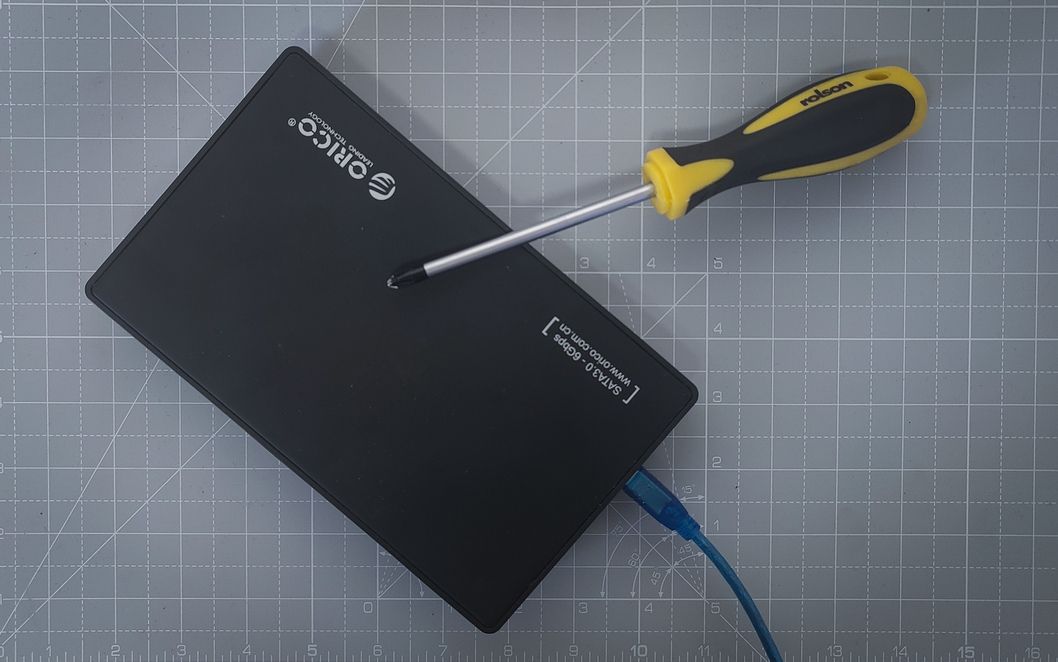
Eso fue fácil, ¿no? Sin embargo, este no es el paso final de este proceso.
Uso de Windows y macOS para preparar su unidad externa
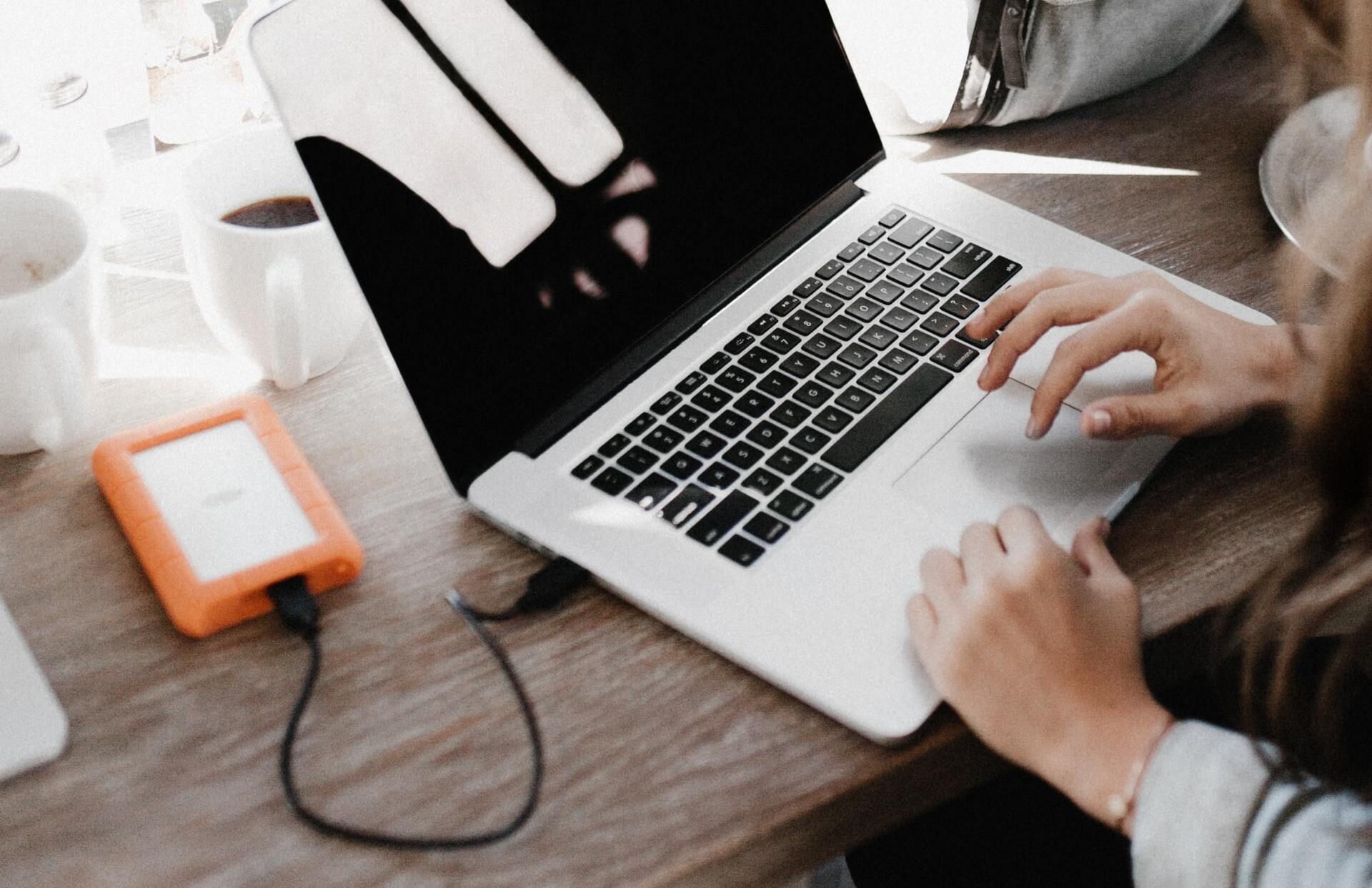
Si su unidad se ha utilizado en una computadora, es probable que desee formatearla para eliminar los datos que se almacenaron en ella. La mayoría de las unidades nuevas estarán listas para funcionar tan pronto como las instale, pero vale la pena tomarse el tiempo para asegurarse de haber particionado su unidad para satisfacer sus necesidades antes de terminar con este proyecto.
Deberá enchufar el cable en el conector de su unidad externa y la computadora que está utilizando para prepararlo antes de comenzar.
- Preparación de una unidad externa con Windows : Windows ofrece a los usuarios varias opciones al formatear y agregar particiones a las unidades. Puede leer sobre cómo formatear y particionar su disco usando Powershell .
- Preparación de una unidad externa con macOS : macOS también le proporciona las herramientas para formatear y preparar su unidad externa con la herramienta de Utilidad de Discos incorporada . Esto es tan fácil como este proceso en Windows, aunque puede llevar más tiempo.
Uso de su unidad externa de bricolaje
Las unidades externas son extremadamente útiles, ya que le brindan un dispositivo de almacenamiento que puede llevar consigo y usar con cualquier computadora. Puede usar su disco externo para almacenar videojuegos, copias de seguridad de archivos importantes e incluso su colección de medios. ¿Entonces, Qué esperas? Es hora de empezar a utilizar sus propias unidades sin utilizar.
